複数のレコードで同じ画像を出力したい
画像をSVF Cloud Managerにアップロードし、Salesforceのレコードでカスタム項目に画像ファイル名を指定します。
画像ファイルを、各レコードではなくSVF Cloud Managerにのみアップロードするため、複数のレコードで同じ画像を出力する場合に便利です。
 |
注意事項
本機能は、SVF Cloud for Salesforceにおいてのみ使用できます。
画像は、帳票を出力するテナントごとにアップロードする必要があります。
画像がアップロードされていない場合や、画像のファイル名が正しくない場合、帳票は出力されません。
複数レコードを出力する際に、画像に関する設定が1レコードでも正しくない場合、すべての帳票が出力されません。
制限事項
次の形式の画像を出力できます。
BMP
JPEG
PNG
GIF
TIFF(PDFファイルのみ)
画像のファイルサイズの上限は、次のページの『注意・制限事項』から、「SVF Cloud for Salesforce」を参照してください。
https://repo.svfcloud.com/manual/release/ja/manager/index.html
SVF Cloud Managerにログインします。
 [リソース]をクリックして、リソースの管理画面を開きます。
[リソース]をクリックして、リソースの管理画面を開きます。「resource」フォルダー以下で、画像をアップロードするフォルダーを選択します。
 -[アップロード]をクリックし、選択画面でファイルを選択してアップロードします。
-[アップロード]をクリックし、選択画面でファイルを選択してアップロードします。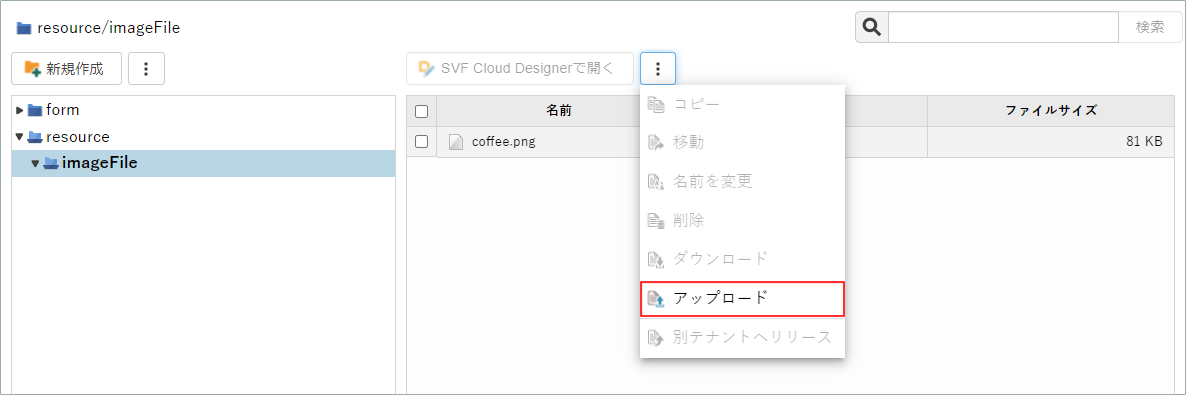
Salesforceで、カスタム項目を作成します。詳細は、「Salesforceでカスタム項目を作成する」を参照してください。
なお、データ型は「テキスト」を選択します。
作成したカスタム項目の値に、出力する画像のファイル名を指定します。
「resource」フォルダーより下の階層のフォルダーに画像をアップロードした場合は、フォルダー名も指定します。たとえば、
 [リソース]画面の「resource/imageFile/coffee.png」を出力する場合、カスタム項目には「imageFile/coffee.png」と指定します。
[リソース]画面の「resource/imageFile/coffee.png」を出力する場合、カスタム項目には「imageFile/coffee.png」と指定します。帳票レイアウト作成ツールで、帳票レイアウトに画像を出力するフィールドを作成します。
SVF Cloud Designerの場合
画像を出力するフィールドを作成し、プロパティを設定します。詳細は、「SVF Cloud Designerで画像の出力フィールドを作成したい」を参照してください。
Microsoft Excel、Microsoft Wordの場合
カスタム項目を出力する画像のフィールドを作成します。
帳票レイアウトをアップロードし、SVFボタンを設定して印刷ボタンを作成します。詳細は、「帳票を出力する」を参照してください。